acpi_bios_error Windows 10 è una minaccia informatica harazdous che riavvia il PC di volta in volta ogni volta che appare. Questo famigerato problema si verifica generalmente quando gli utenti tentano di installare Windows 10. E quindi, è necessario modificare e controllare le impostazioni del BIOS prima di installare Win 10.
Cos’è ACPI?
ACPI è l’acronimo di Advanced Configuration and Power Interface. È responsabile della gestione del consumo di energia sia nel PC che nei telefoni cellulari che include la determinazione dell’ora in cui il sistema dovrebbe avviarsi o spegnersi, passare il PC alla modalità di utilizzo energetico inferiore quando la batteria è scarica e altro ancora.
Molti utenti si sono lamentati del fatto che quando utilizzavano la versione precedente di Windows, non avevano problemi, ma nel momento in cui hanno aggiornato il loro sistema operativo all’ultima versione, iniziano ad affrontare vari problemi fastidiosi, incluso questo.
Una volta che il tuo PC viene colpito da questo problema dannoso, la maggior parte delle app installate, in particolare i giochi, iniziano a bloccarsi. Ad esempio, supponiamo che tu stia giocando a un gioco molto popolare PUBG, improvvisamente inizi a ricevere un messaggio di errore sullo schermo.
Ragioni alla base di questo fastidioso problema:
- Driver di dispositivo danneggiati o obsoleti
- Modifiche recenti al software o all’hardware
- Disco rigido danneggiato
- Scontro tra i driver di sistema dopo l’installazione di un nuovo hardware
- A causa di infezione da malware o spyware
- Errore durante l’aggiornamento di Windows 10
Qui ti forniamo passaggi facili e semplici per liberare il tuo sistema da questo fastidioso problema. Seguili uno per uno per ottenere i migliori risultati:
Procedura 1: rimuovere le impostazioni di overclock
La maggior parte degli utenti utilizza software di overclock per ottenere le migliori prestazioni dal proprio hardware, ma l’utilizzo di questo software può causare tutti i tipi di problemi, incluso questo. Nel caso in cui soffri dei suddetti errori su Windows 10, ti consigliamo di rimuoverlo il prima possibile se hai impostazioni di overclock. Molti utenti hanno riferito che dopo aver modificato la frequenza della RAM sul valore predefinito nel BIOS, questo problema può essere risolto. Quindi, gli utenti vengono istruiti a farlo.
Procedura 2: accedere al BIOS e disabilitare AHCI
Questo errore può essere risolto solo accedendo al BIOS e disabilitando AHCI. Per ottenere istruzioni complete su come accedere al BIOS e disabilitare AHCI, ti consigliamo vivamente di controllare il manuale della scheda madre.

Procedura 3: avviare il PC in modalità provvisoria se non è in grado di caricare Windows normalmente
Collega il disco di avvio o USB e riavvia il computer, attendi che si avvii.
Dopo l’avvio, fare clic su Avanti
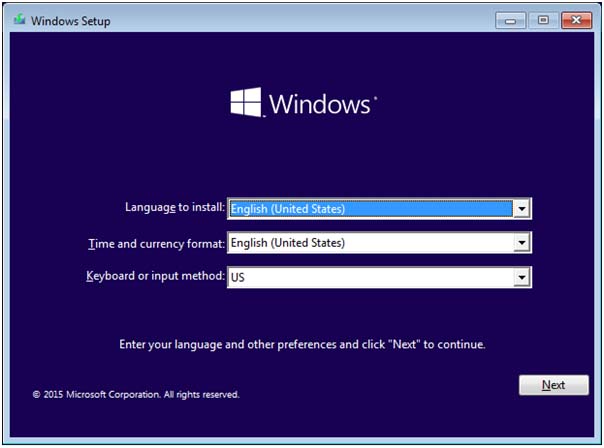
Ora fai clic su Ripara il tuo computer
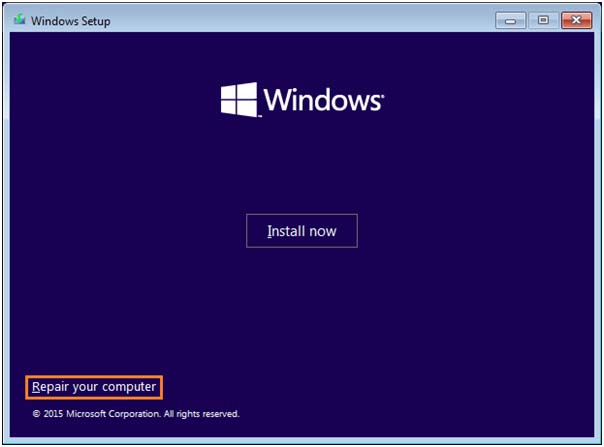
Fare clic su Risoluzione dei problemi
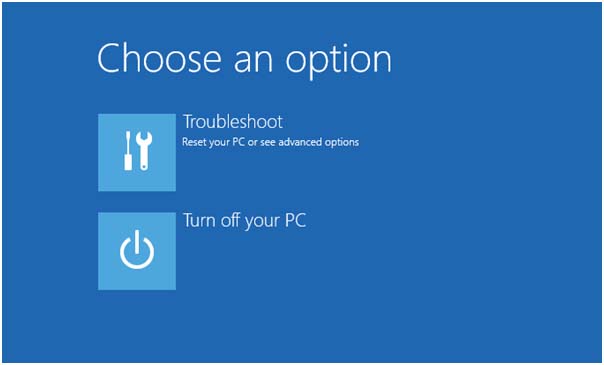
Ora fai clic su “Opzioni avanzate”
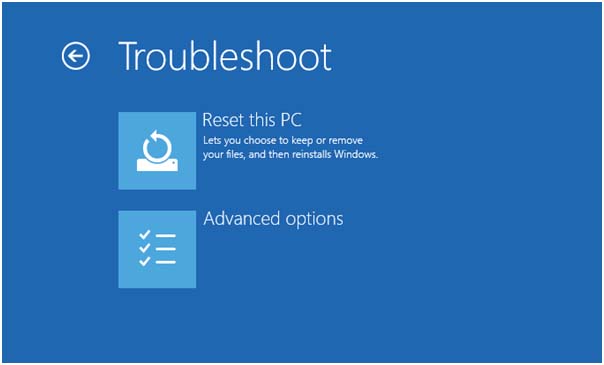
Fare clic su Impostazioni di avvio
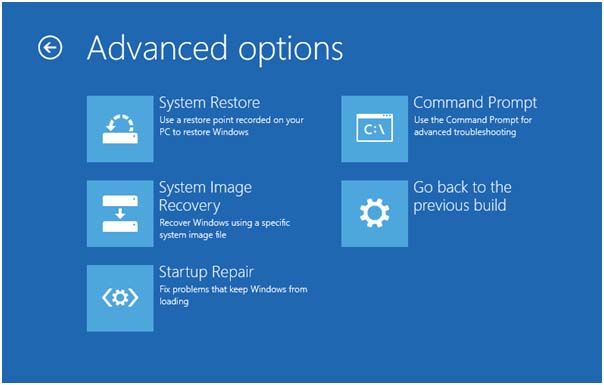
In basso a destra, fai clic su riavvia
Una volta riavviato il PC, scegli l’opzione “Modalità provvisoria con rete”
Procedura 4: impostare la modalità ACPI su S1 nel BIOS
Molti utenti hanno segnalato che questo errore si verifica normalmente dopo aver riattivato il dispositivo dalla modalità di sospensione. E quindi, per sbarazzarsi di questa minaccia, è necessario impostare la modalità ACPI su S1 nel BIOS. Per impostare acpi in modalità Bios 1, vedere le istruzioni dettagliate fornite sul manuale della scheda madre.
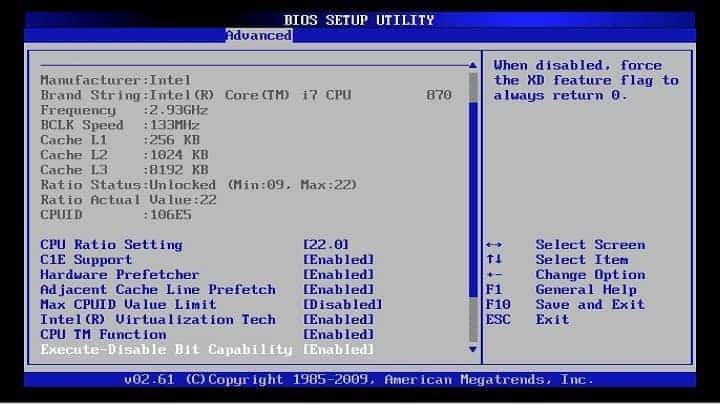
Procedura 5: installa Windows 10 in modalità UEFI
Per risolvere il problema di acpi_bios_error di Windows 10, puoi anche provare a installare Win 10 in modalità UEFI e per questo dovresti avere un’unità flash USB avviabile. Per farlo, segui i passaggi:
Collega la tua unità flash USB avviabile al sistema e “riavvia” il PC.
Mentre il tuo dispositivo si avvia, premi F11 per scegliere il dispositivo di avvio. È possibile che la scheda madre utilizzi una chiave diversa, quindi è necessario confermare le istruzioni dettagliate fornite sul manuale della scheda madre.
Dopodiché, vedrai un elenco di opzioni. Scegli “UEFI: USB Flash Drive”
Per completare la configurazione di Windows 10, segui le istruzioni sullo schermo
Probabilmente installerà la modalità UEFI in Windows 10 e risolverà il problema.
Procedura 6: aggiornare i driver del BIOS
Questo problema può verificarsi quando i driver sono obsoleti o incompatibili con il tuo sistema. L’aggiornamento del driver del BIOS può aiutarti a sbarazzarti del problema esistente. Puoi aggiornarlo visitando il sito Web del produttore o puoi semplicemente scaricarlo dal sito Web ufficiale di Microsoft. Passaggi per aggiornare il driver del BIOS:
Per prima cosa, devi avviare il tuo PC in modalità provvisoria.
Ora, scopri la marca della scheda madre del tuo sistema. Cerca il marchio della scheda madre e scarica i driver adatti dal sito Web del produttore
Dopo il download, ora devi installare il driver del BIOS.
Procedura 7: ripristinare le impostazioni predefinite del BIOS
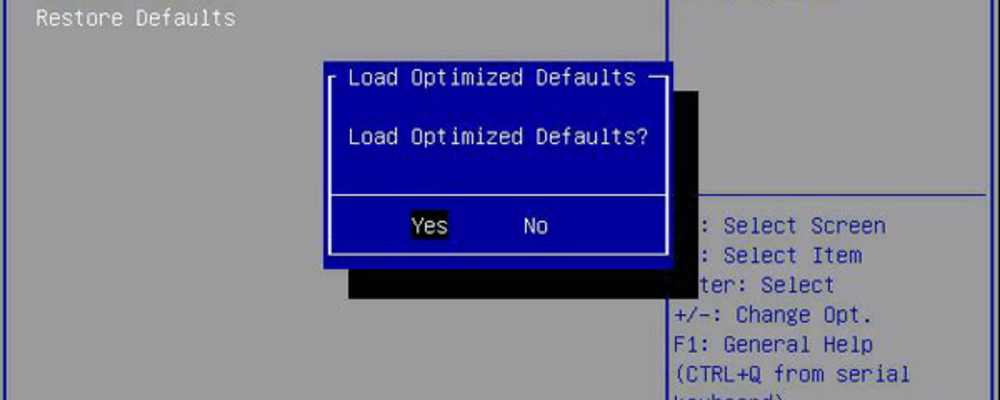
Se non riesci ad accedere a Windows a causa di questo messaggio di errore pop-up, il problema è molto probabilmente le impostazioni del BIOS. Per risolverlo, è necessario riorganizzare il BIOS sui valori predefiniti. Puoi anche ripristinarlo rimuovendo la batteria dalla scheda madre. Dopo averlo fatto, inserisci di nuovo la batteria nella scheda madre e controlla se il problema persiste.
Procedura 8: disattivare il jumper JPME1 e aggiornare il BIOS
Secondo il proprietario della scheda madre X9DAI, disabilitare il jumper JPME1 e riaggiornare il BIOS risolve il problema. Se non si esegue correttamente questo processo, si può danneggiare in modo permanente la scheda madre. Quindi, sii attento. Dopo l’aggiornamento, è necessario spegnere il computer.

Procedura 9: disinstallare il driver compatibile ACPI Microsoft
Premi Win + X> seleziona Gestione dispositivi
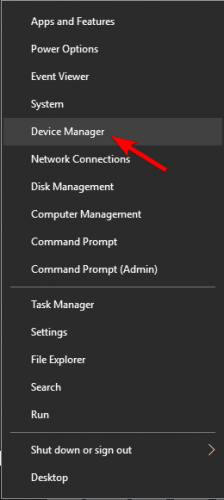
All’avvio di Gestione dispositivi, individuare la batteria del metodo di controllo compatibile ACPI Microsoft.
Fai clic destro su di esso e scegli Disinstalla
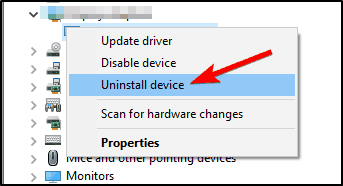
Fai clic sul pulsante Rileva modifiche hardware e lascia che Win 10 installi i nuovi driver
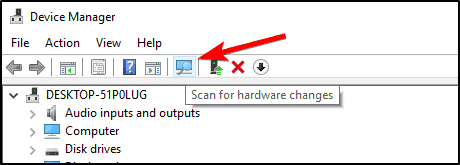
Riavvia il computer
Procedura 10: rimuovere l’SSD e aggiornare il BIOS

Individua l’unità SSD e scollegala
Avvia il tuo laptop e dovresti vedere il messaggio Samsung che ti chiede di premere F4 per avviare la modalità di ripristino.
Premi F4 e collega immediatamente l’unità SSD
Scegli l’opzione per ripristinare e attendi fino al completamento del processo
Eseguire il software di aggiornamento SW e installare l’aggiornamento del BIOS
Procedura 11: per risolvere questo problema, collega l’avvio automatico con il disco di installazione di Win 10
Questo processo viene eseguito automaticamente da Windows 10 ma se non è in grado di causare automaticamente, è necessario eseguirlo manualmente. E quindi, applica i passaggi indicati di seguito per eseguire questa attività per completare il processo; è necessario un DVD o USB di installazione di Windows 10 avviabile.
Collega il disco di avvio o USB e riavvia il computer, attendi che si avvii.
Dopo l’avvio, fai clic su Avanti> Seleziona Ripara il computer> Fai clic su Risoluzione dei problemi
Successivamente, fai clic su Opzioni avanzate> Fai clic su Ripristino all’avvio
Per completare il processo, segui le istruzioni sullo schermo.
Soluzione consigliata per risolvere il problema
Tutte le soluzioni che ho menzionato in questo articolo ti aiuteranno a risolvere il problema di Windows 10 di acpi_bios_error. Tutte le soluzioni sono facili da eseguire e anche per i non tecnici. Ma nel caso, se non sei a tuo agio nell’eseguire questi metodi manuali, puoi utilizzare lo strumento di riparazione automatica del PC in quanto è in grado di correggere errori BSOD e altri problemi ed errori ostinati del computer. Nonostante ciò, se hai domande, scrivi nella casella dei commenti qui sotto.
